Baca disini untuk melakukan password pada data local disk di komputer atau laptop.
Kasus terjadinya kehilangan data pada hardisk secara permanen paling banyak ditemui oleh seorang mahasiswa yang sedang melakukan skripsi dan tugas akhir. Mereka yang sibuk dan memiliki banyak sekali file terkadang dihadapi dengan masalah yang cukup membingungkan, sehingga terkadang frustasi dan asal delete file dengan menekan tombol Shift + Delete. Jika memang anda adalah seorang yang sedang bingung dengan kehilangan data yang terhapus secara permanen dan tidak tahu bagaimana cara mengembalikannya, maka dengan masuk ke dalam artikel ini, semoga anda menjadi orang yang beruntung dan dapat mengembalikan file anda.
Mengembalikan Data Terhapus Permanen di Hardisk
1. Unduh aplikasi software bernama Easus Data Recovery dan lakukan instalasi pada device yang ingin anda kembalikan datanya. Anda bisa menggunakan versi trialnya di website resminya (Klik Disini). Direkomendasikan untuk menggunakan versi 6.1. Download Easus Data Recovery versi pro Disini.
2. Buka aplikasi tersebut, dan pilih dari salah satu fitur yang tersedia berikut:
a) Deleted File Recovery: Dilakukan pada saat data anda terhapus dengan cara menekan tombol SHIFT + DELETE dan juga tidak ada pada folder Recycle Bin.
a) Complete Recovery: Dipilih apabila file anda yang hilang dikarenakan oleh terjadinya kerusakan format hardisk, terjadinya serangan virus, sistem operasi yang rusak.
c) Partition Recovery: Fitur ini digunakan apabila file anda yang hilang disebabkan oleh kesalahan dalam mempartisi hardisk pada saat melakukan instalasi OS Windows.
3. Pilih tipe file apa saja yang ingin dikembalikan seperti semula, di dalam aplikasi tersebut terdapat jenis file seperti Graphic, Document, Email, Audio, Video, dan yang lainnya. Tekan klik tombol next.
4. Pilih partisi hardisk tempat dimana file anda semula hilang. Tekan klik tombol next, tunggu hingga proses inisialisasi berhenti.
5. Jika sudah selesai, lakukan pemilihan file yang ingin anda recovery berdasarkan nama file.
6. Tunggu sampai proses pemulihan file selesai.
Selamat, semoga file anda yang hilang dapat dikembalikan atau direcovery secara sempurna. Ingat, hal terpenting dalam melakukan proses pengembalian file yang terhapus secara permanen ini tidak dapat kembali secara 100%. File yang anda pilih bisa jadi sudah terkena corrupt atau missing file. Jadi mohon bersabar. Jika anda menginginkan file tersebut dapat kembali secara sempurna, maka sebaiknya anda gunakan aplikasi software Easus Data Recovery Versi 6.1. Pro, sehingga sudah dapat dipastikan file anda dapat kembali secara sempurna.










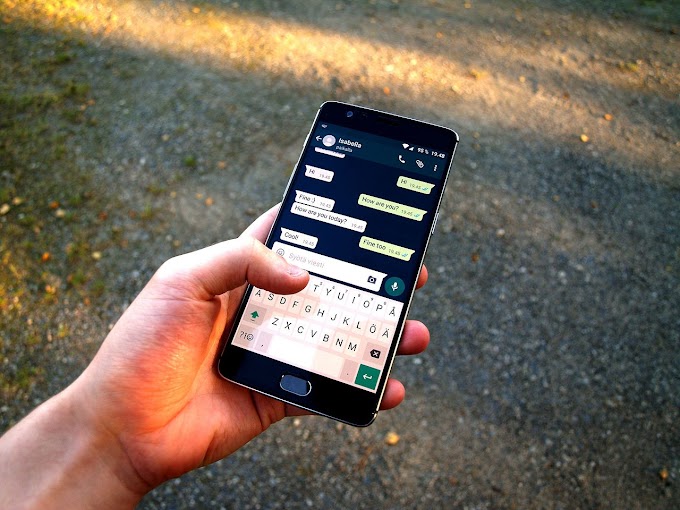

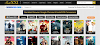


2 Comments
ini nih yang ane cari dari dulu, makasih sudah share min
ReplyDeletesolder uap
This comment has been removed by the author.
ReplyDelete